刚开始的问题,不管在小也是大问题,头疼了几天的问题,希望以后您能用的着。
此文为本人转载,在此谢谢原作者,希望更多的人看到,解决自己棘手的问题,在此发表,不做其他目的。
用户在使用SQL Server 2008远程链接时,可能会弹出如下对话框:
在链接SQL服务器时发生网络链接错误或特定实例错误。SQL服务器不存在或者链接不成功。请验证用户名是否正确或SQL服务器是否已经配置远程链接功能。(错误发现方:命名管道供应方。错误代号:40---无法和SQL服务器进行链接)
如何处理这一问题?
用户如果发现这个错误提醒,需要检查三个方面的配置,并做出相关修改。(以下所标注的配置措施均以SQL 2008服务器为模板)
用户需要做的第一件事是检查SQL数据库服务器中是否允许远程链接。在SQL 2008服务器中可以通过打开SQL Server 2008管理项目(SQL Server 2008 Management Studio,)来完成这项检查。其具体操作为:
(1)右击SQL Server 2008选项,选择SQL Server 2008 Management Studio:
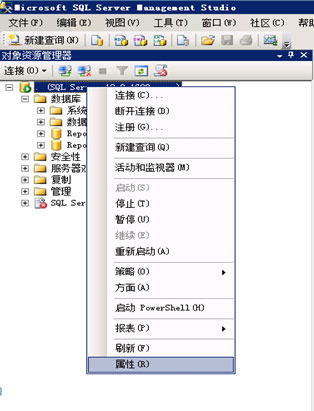
(2)打开“服务器属性(Server Properties)”
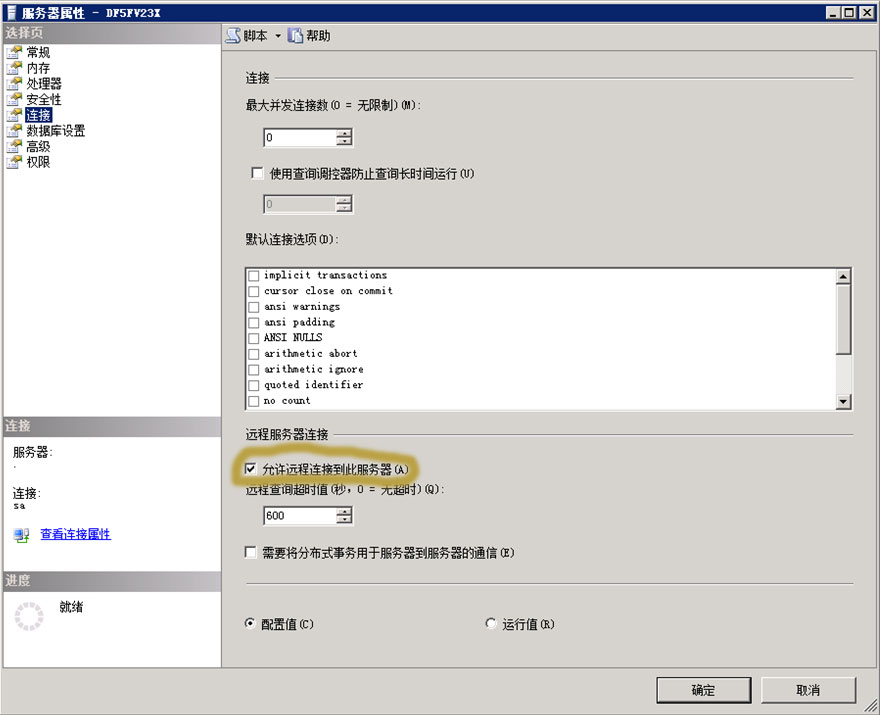
选择“允许用户对该服务器进行远程链接”选项后,检查是否问题已经排除。如果远程链接已经成功,该过程已经完成。若用户发现“提醒错误对话框”依然弹出,那么还需要做的是:
2.为微软SQL服务器(MSSQLServer)配置相应协议。
此时用户要做的是检查SQL网络链接配置。打开“SQL服务器配置管理”选项>打开“该节点的SQL服务器网络配置选项”>选择“微软SQL服务器网络协议”选项(或用户的SQL服务器中为SQL服务器配置网络协议的选项,不同版本的SQL名称可能不同):
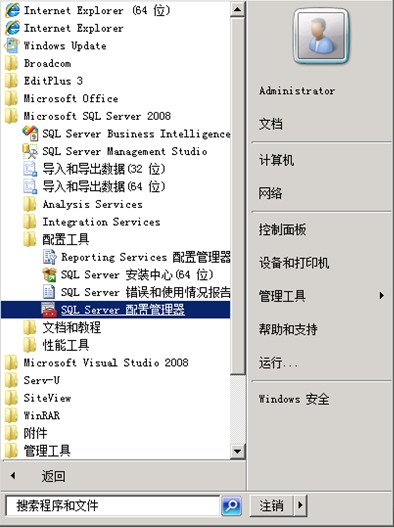
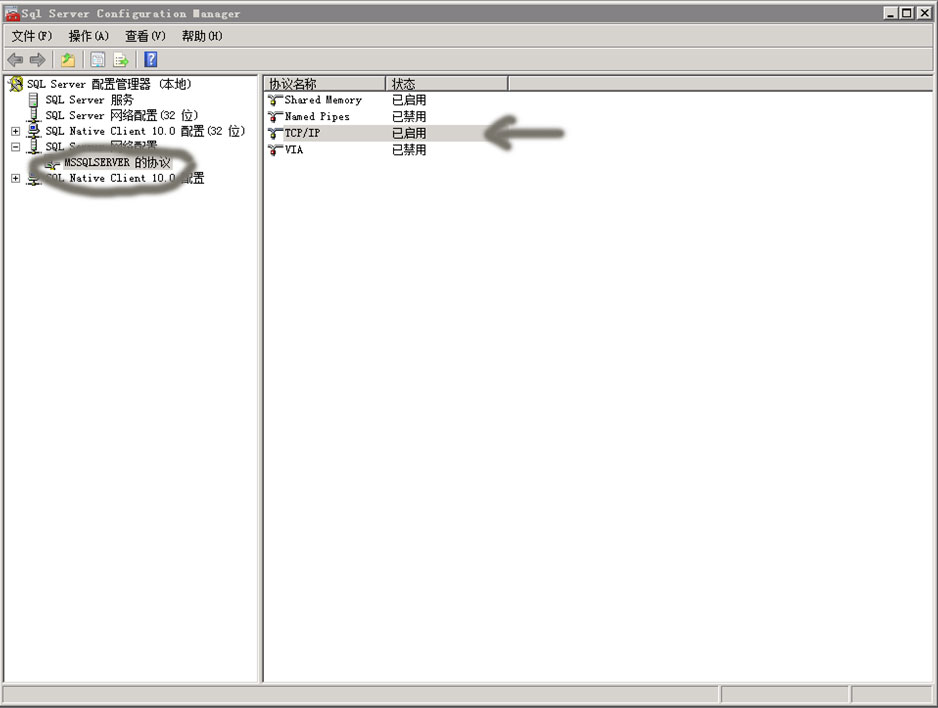
确定“微软SQL服务器网络选项协议”中的TCP/IP协议对服务器来说是有效的。再次检查是否已经可以执行远程链接。若“错误提醒对话框”依然弹出,我们需要进一步检查SQL服务器防火墙选项。
3. 检查SQL服务器防火墙设置
如果在进行完上两步操作后,用户端计算机仍然无法远程链接到SQL服务器,用户需要做的是对SQL服务器防火墙进行重新配置。在进行这一步操作时,首先找到SQL服务器上那个端口支持TCP/IP协议。用户可以在SQL服务器防火墙已经处于运行状态下,点击“TCP/IP协议”选择“属性”:
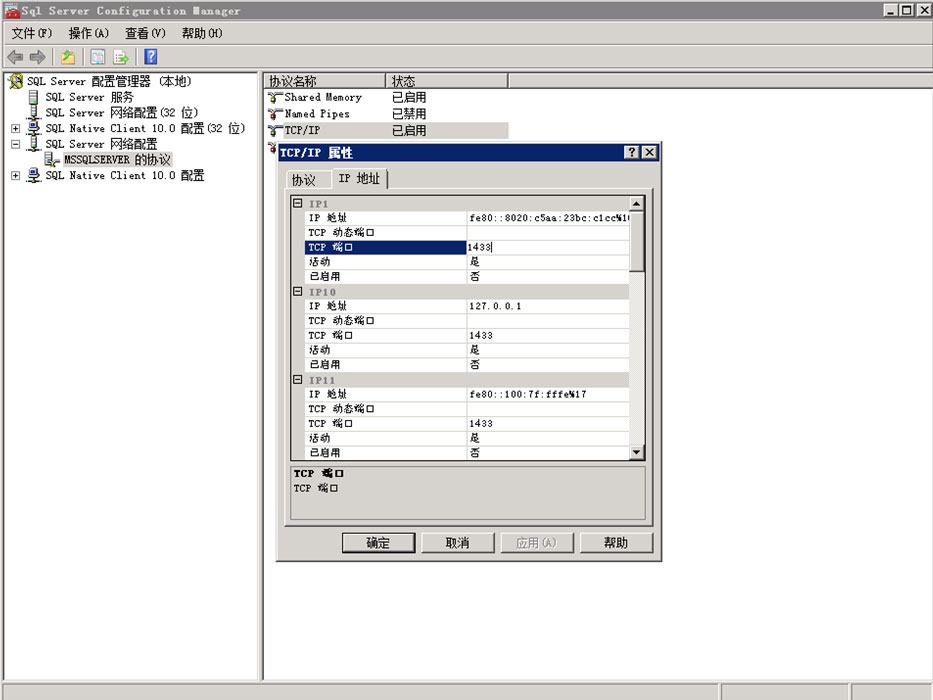
从上图中我们可以看出,这台SQL服务器上支持TCP/IP协议的是1433端口。下一步要做的是在防火墙的配置中允许1433端口支持TCP/IP协议即可。如果服务器上运行的是Windows 7操作系统,其配置步骤为(其他微软操作系统的做法类似),打开“控制面板”选择“Windows防火墙”选项:
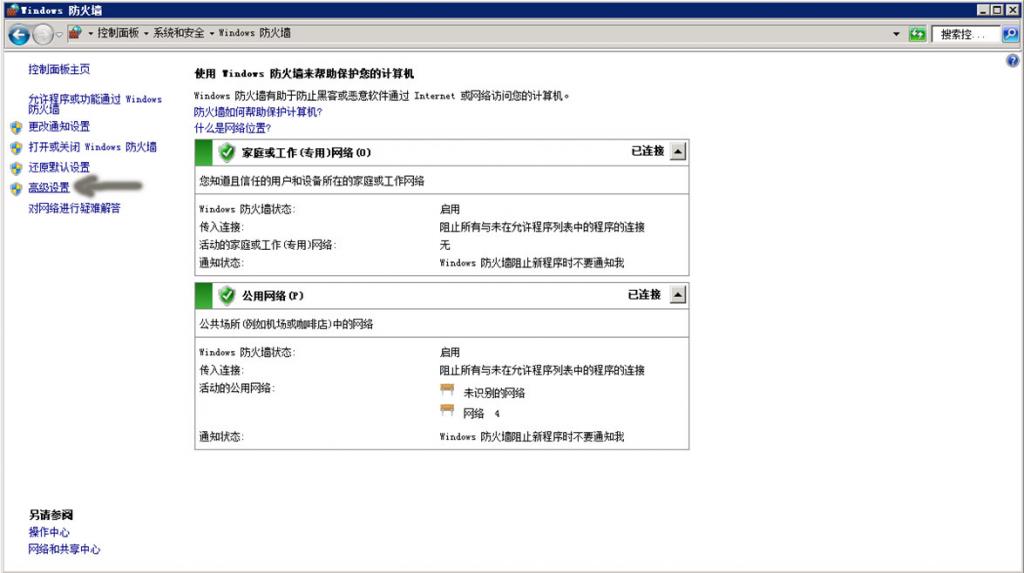
选择“高级设置”后,在右边菜单栏中找出“具有高级安全选项的Windows防火墙”并将其打开。打开后会发现在左边菜单栏中有“入站规则(Inboud Rules)”选项。将该选项打开,并在右边菜单栏中选择“新建规则(New Rule)”选项:
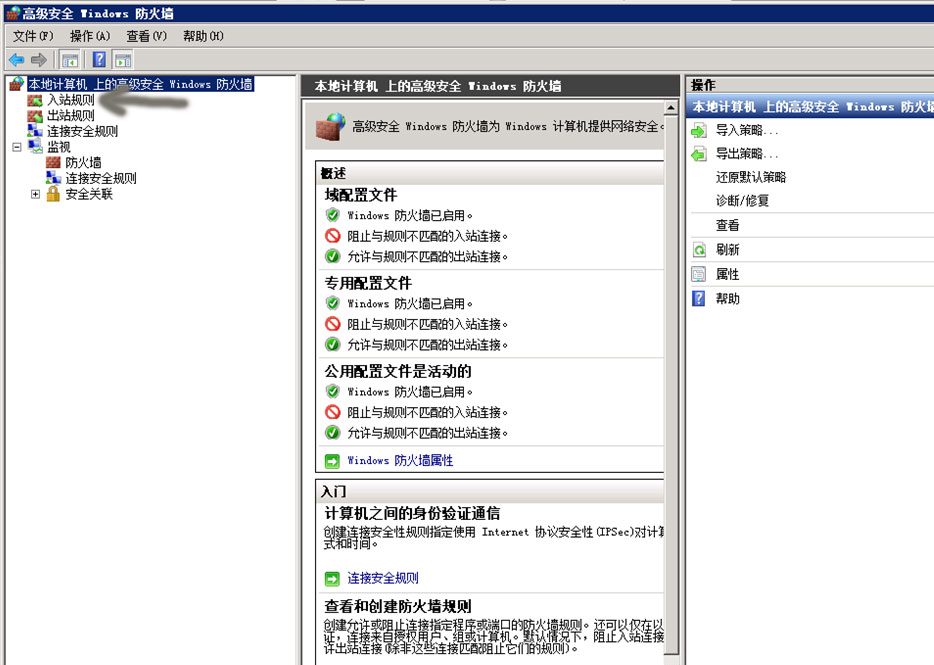
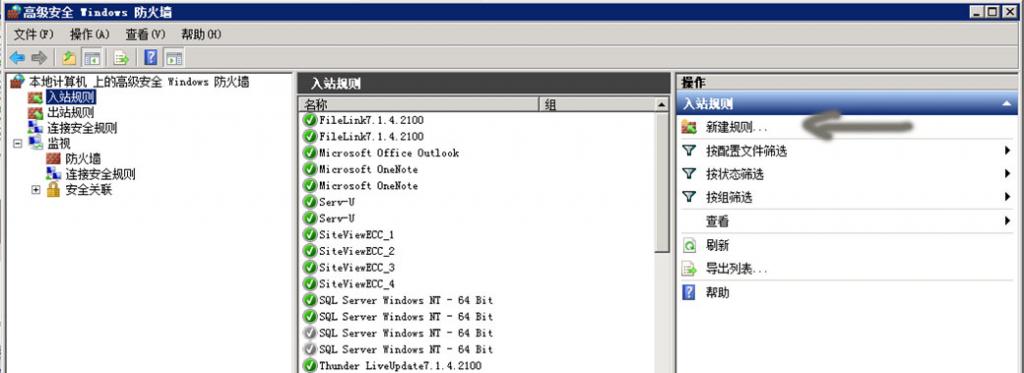
打开“新建规则”选项后,利用“新内置绑定规则向导”为1433端口配置“内部绑定协议”配置为适用于TCP/IP协议即可。(前提是,需要完成该步骤以前所述的所有步骤),根据下面的几幅图为1433端口配置适用于1433端口即可:
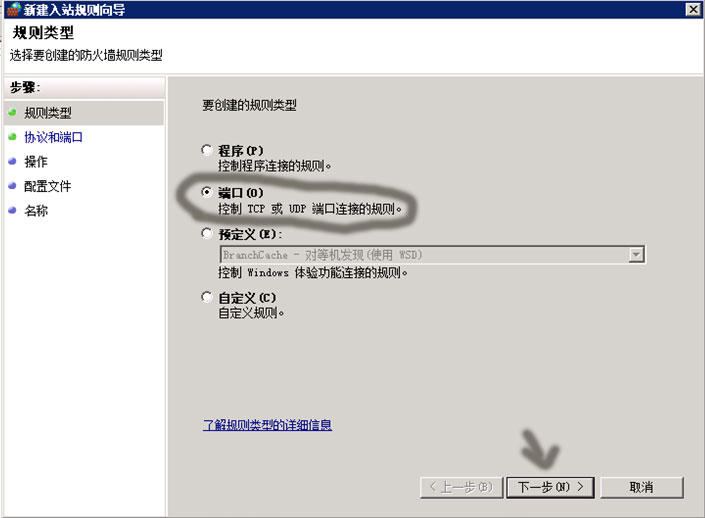
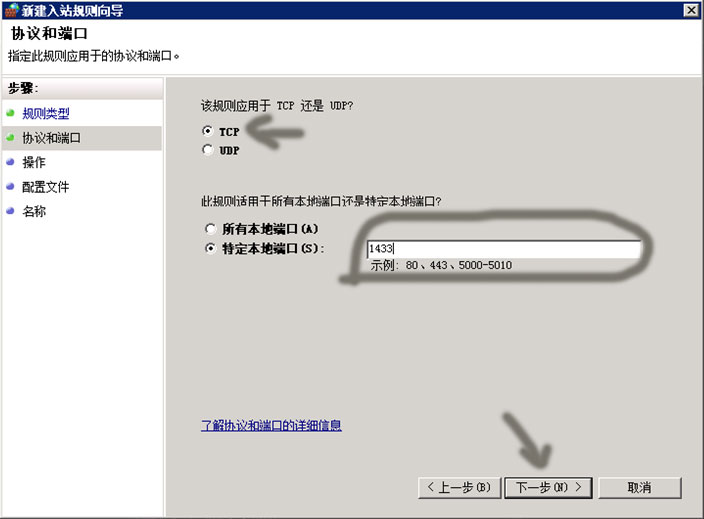
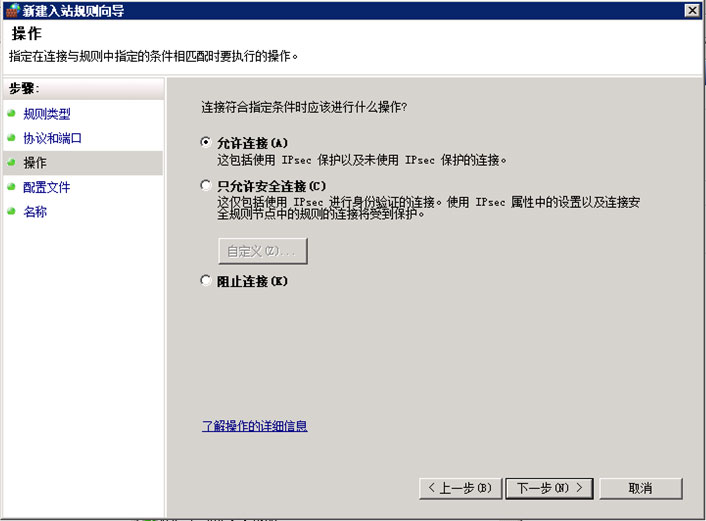
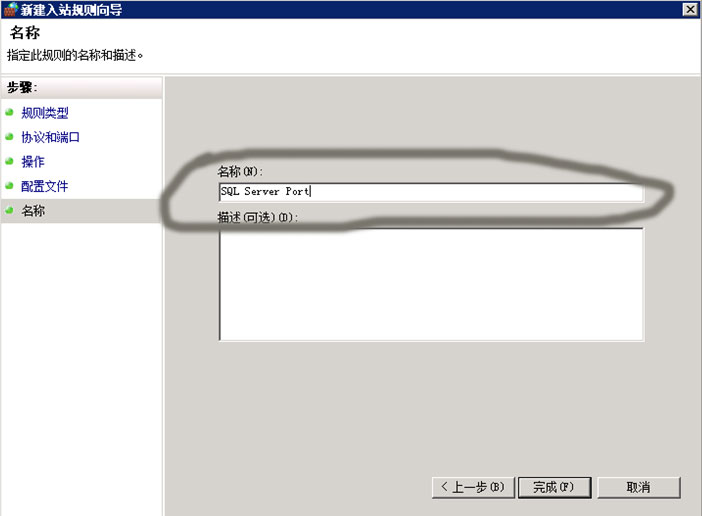
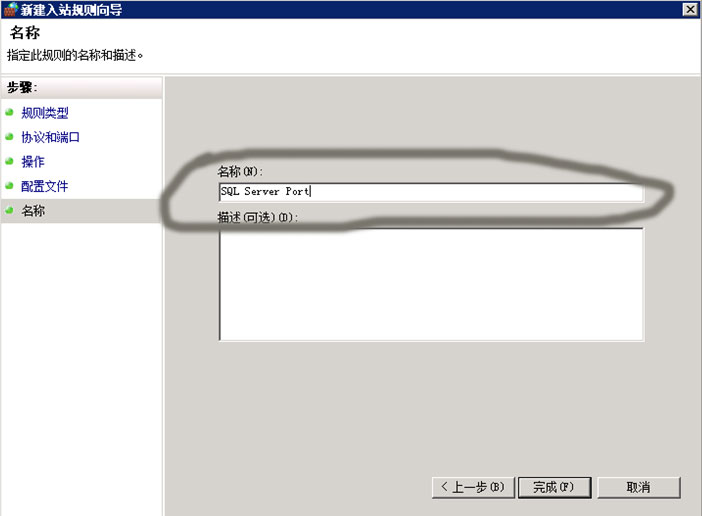
完成上述的三大步骤,并确认每一步都操作正确后,重新启动计算机后,用户的SQL服务器即可支持远程链接.一切万事ok了。
分享到:





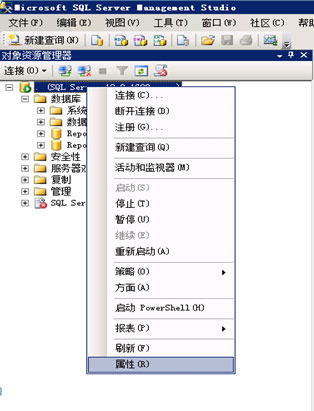
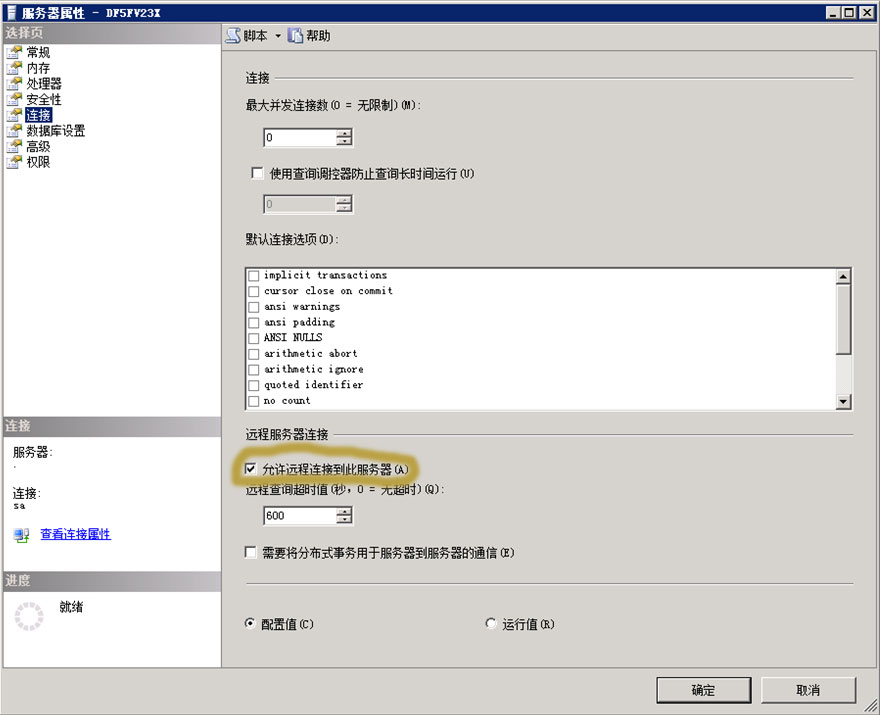
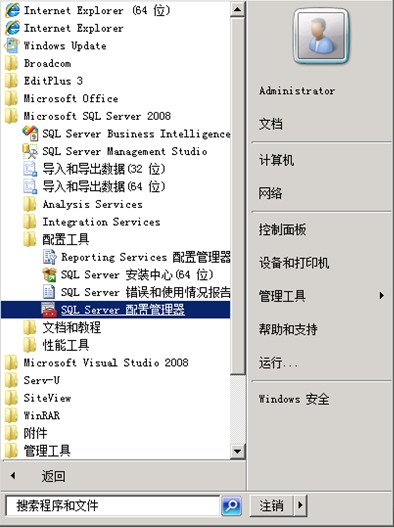
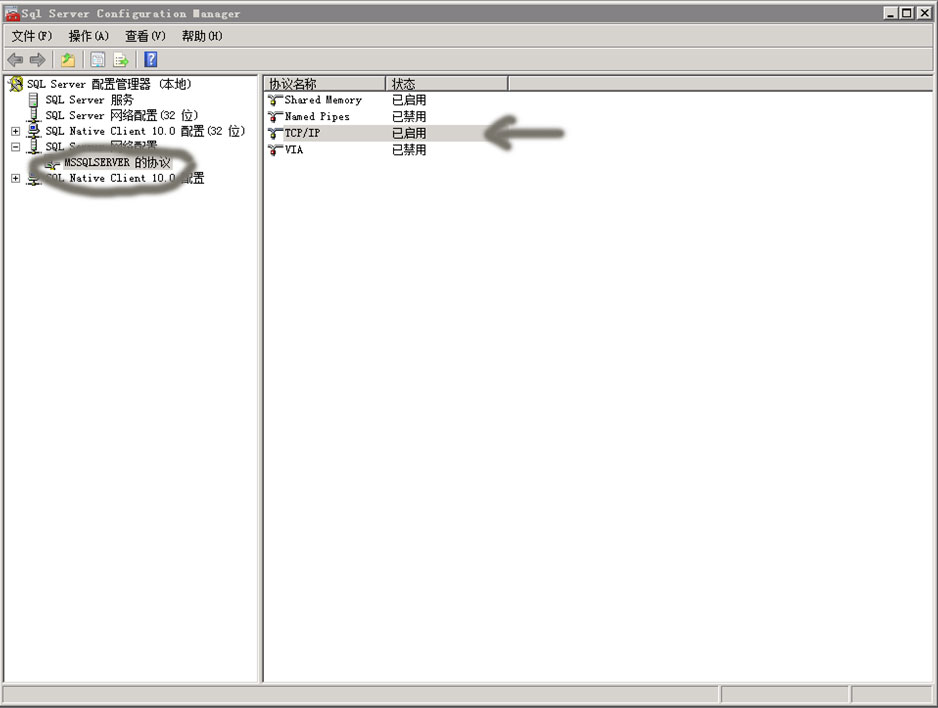
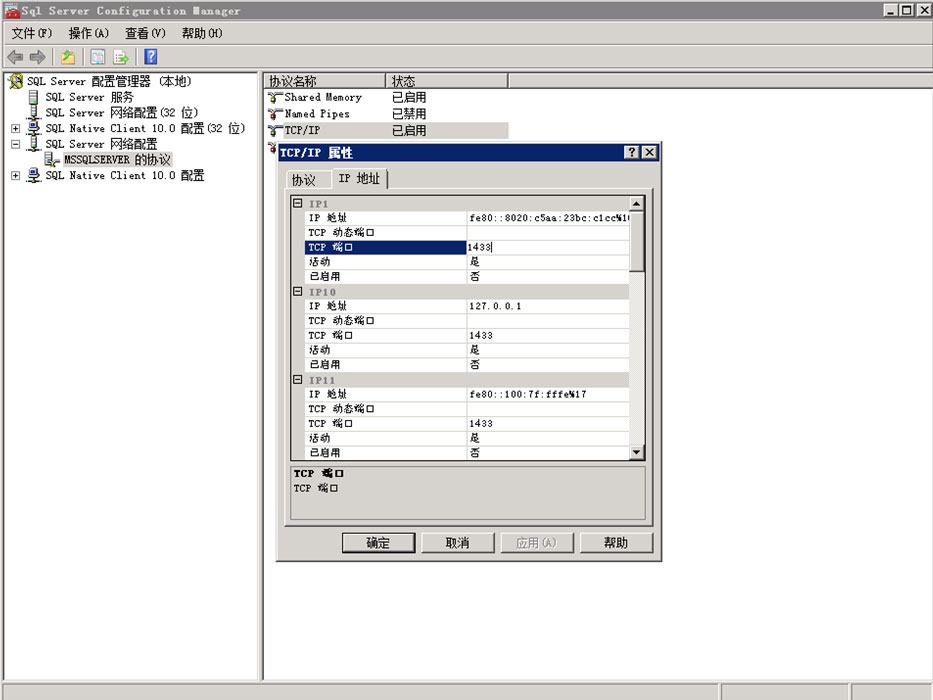
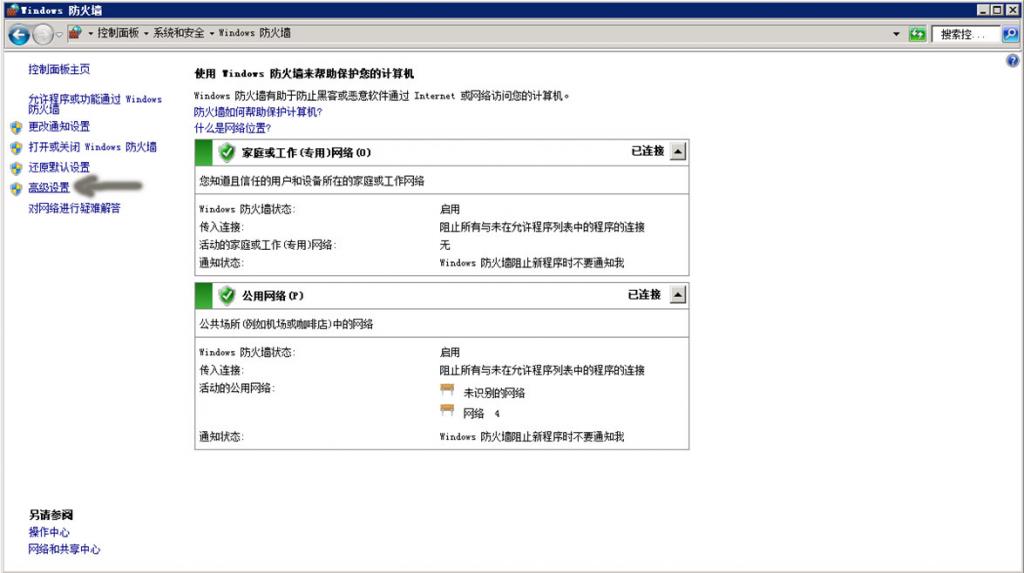
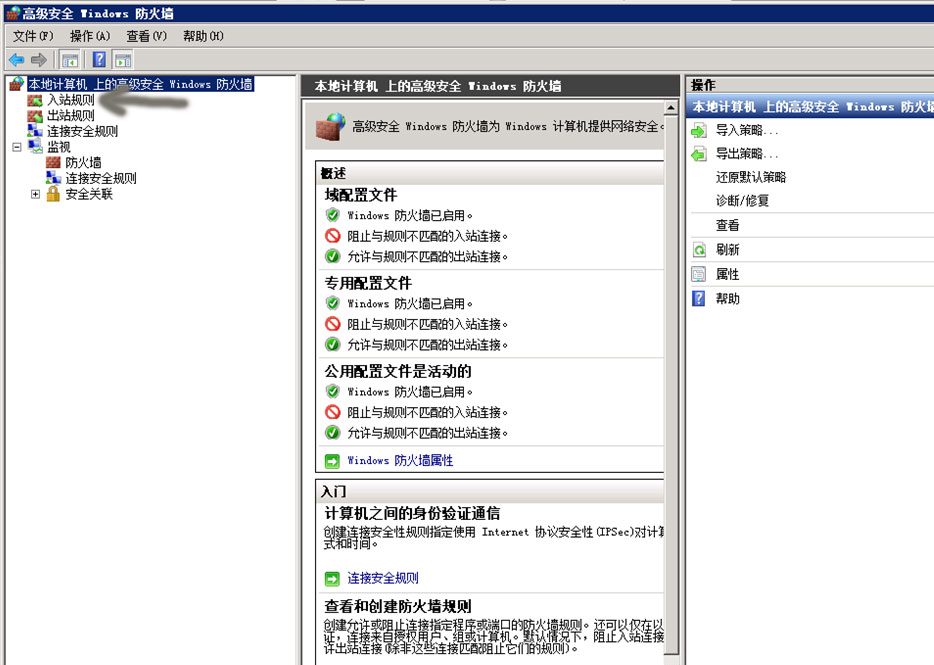
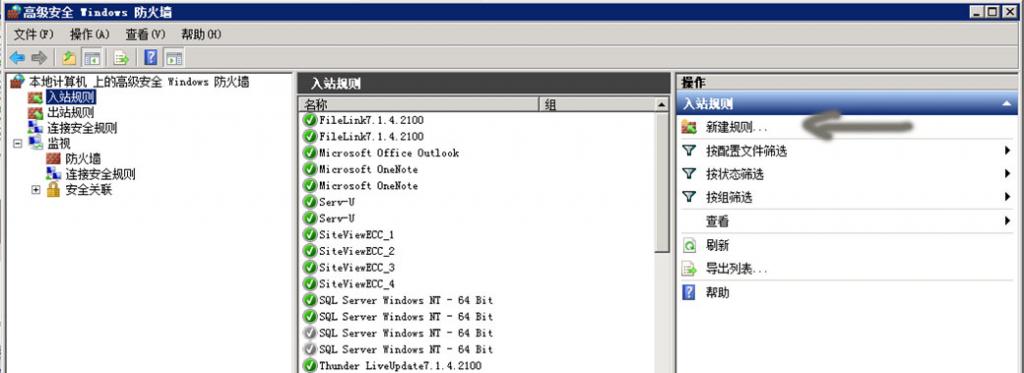
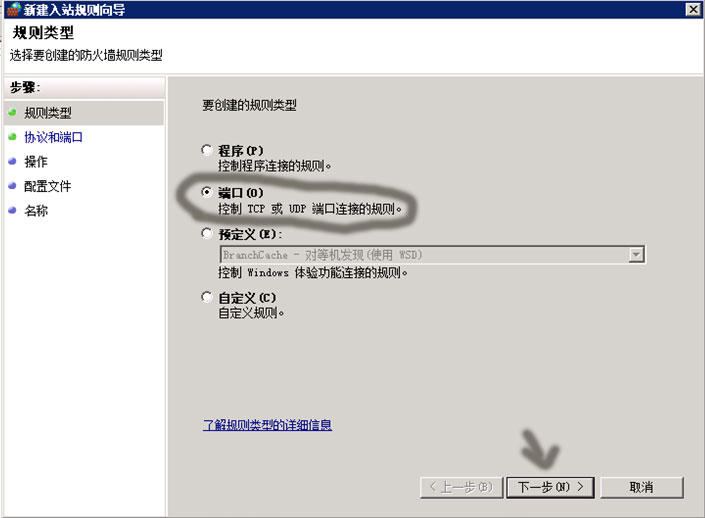
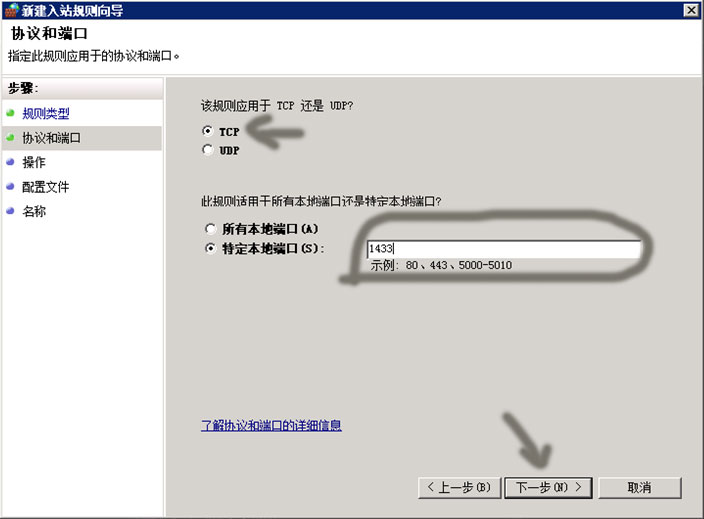
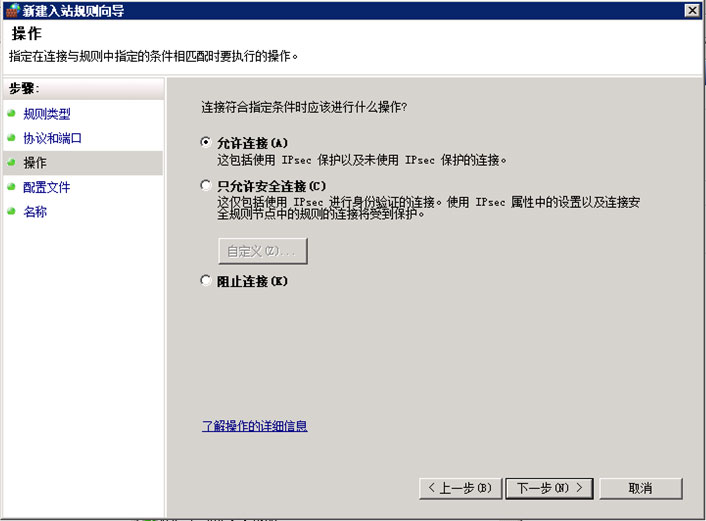
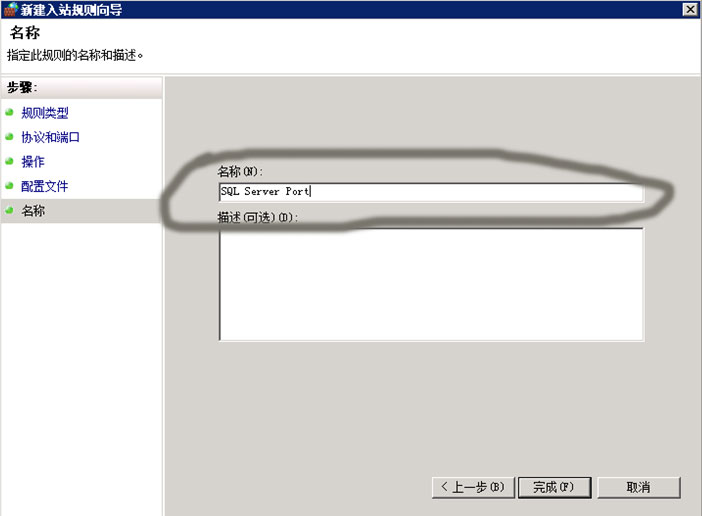



相关推荐
描述了win7下安装SQLserver2008发生异常时处理方法
安装SQL Server 2008安装步骤及常见安装问题
sql server常见问题及其解决方法和.NET代码段
使用SqlServer时经常遇见很多问题,现总结如下解决办法。
sql常见面试问题集锦,大家一定要看看啊
sql server常见安装问题总结 sql server安装问题,总结了详细、常见的问题,帮助我们成功安装sql server
包含一些常见的SqlServer问题解决方法,包括:sa忘记密码怎么办?SQL server2008过期激活方法?SqlSever千万条以上记录分页数据库优化经验总结,删除所有存储过程的方法及一个简单的游标示例.
SQL SERVER中一些常见性能问题的总结
oracle sql项目开发中常见问题总结,常用的sql语句。
SQL2000安装及常见问题解决方法.doc
SQL常见问题
这是我自己再运用oracle开发的时候总结的一些常用sql语句,经常碰到的问题和解决方法,分享给大家
SQL常见的优化SQL常见的优化SQL常见的优化SQL常见的优化SQL常见的优化SQL常见的优化SQL常见的优化SQL常见的优化SQL常见的优化SQL常见的优化SQL常见的优化SQL常见的优化SQL常见的优化SQL常见的优化SQL常见的优化SQL...
sql 的学习笔记 常见问题总结 也有一些长基础知识的理解
Sql算法常见面试题,希望可以对大家有所帮助
SQLServer 常见监控SQL
Sql常见面试题
将SQLserver中面试中比较普遍饿问题加以集录,供有用者使用。
列举了使用sqlSERVER时的最常见的十大问题
作为一本讲述T-SQL 高级查询的专业图书,本书旨在结合实践中的各种常见问题,教读者如何用SQL 作为语言工具来思考问题,揭示基于集合查询的强大威力。本书内容丰富、文字简洁明快,列举的实例具有一定的难度,而且...